Utilisation de la télécopie Internet (I-Fax)
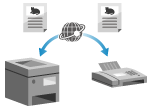 | La télécopie Internet (I-Fax) est une fonction permettant d’envoyer et de recevoir des télécopies via Internet. Elle vous permet d’envoyer une télécopie sans utiliser de téléphonique afin de réduire les coûts de communication. Lorsque vous recevez un I-Fax, les données reçues sont automatiquement imprimées. Les machines permettant d’envoyer et de recevoir des I-Fax doivent prendre en charge la technologie I-Fax. |
Envoi d'I-Fax
Vous pouvez numériser un original et envoyer les données numérisées par I-Fax.
Les données numérisées sont envoyées par e-mail sous forme de fichier TIFF en pièce jointe. Comme pour l'envoi d'un e-mail normal, vous pouvez ajouter un objet et un message et indiquer plusieurs destinataires.
Les données numérisées sont envoyées par e-mail sous forme de fichier TIFF en pièce jointe. Comme pour l'envoi d'un e-mail normal, vous pouvez ajouter un objet et un message et indiquer plusieurs destinataires.
Préparatifs nécessaires |
Sur l'appareil, configurez les paramètres du serveur de messagerie à utiliser pour envoyer des I-Fax. Configuration des informations détaillées du serveur de messagerie (interface utilisateur distante) |
1
Mettez l'original en place. Placement des originaux
2
Sur le panneau de commande, appuyez sur [Lecture] dans l'écran [Accueil]. Écran [Accueil]
L'écran de sélection du type de numérisation s'affiche.
3
Appuyez sur [I-Fax].
L’écran de numérisation s'affiche.
4
Dans l'onglet [Spécif destinataire], indiquez le destinataire. Spécifications des destinataires
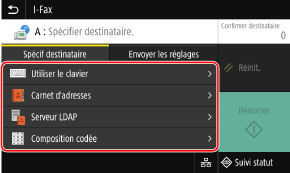
Utilisez [Carnet d'adresses] ou [Composition codée] pour spécifier les destinataires de Cc et de Cci.
 Si vous pouvez seulement spécifier [Définir moi-même comme destinataire]
Si vous pouvez seulement spécifier [Définir moi-même comme destinataire]
Si une restriction s'applique au destinataire lors de l'envoi à cause des paramètres d'authentification pour la fonction d'envoi, vous ne pouvez pas spécifier un autre destinataire. Pour plus d'informations, contactez l'administrateur.
5
Configurez les paramètres de numérisation dans l'onglet [Envoyer les réglages]. Paramètres de numérisation
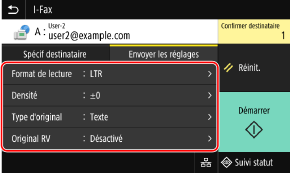
Vous pouvez aussi indiquer l'objet et le texte principal de l'e-mail dans l'onglet [Envoyer les réglages]. Paramètres de messagerie et d'I-Fax
Les données numérisées sont envoyées avec le nom de fichier suivant. Vous pouvez aussi utiliser l'onglet [Envoyer les réglages] pour définir une chaîne de caractères personnalisée et l'ajouter en tête de nom. Configuration des fichiers et des divisions
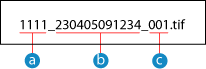
 Numéro de gestion des communications
Numéro de gestion des communications Date d'envoi (dans cet exemple, « 5 avril, 2023, 9:12:34 »)
Date d'envoi (dans cet exemple, « 5 avril, 2023, 9:12:34 ») Numéro d'ordre de fichier (s'il n'y a qu'un seul fichier : « 001 »)
Numéro d'ordre de fichier (s'il n'y a qu'un seul fichier : « 001 »)6
Appuyez sur [Démarrer].
La numérisation de l'original démarre.
Pour annuler la numérisation, appuyez sur [Annuler]  [Oui]. Annulation d'une numérisation
[Oui]. Annulation d'une numérisation
 [Oui]. Annulation d'une numérisation
[Oui]. Annulation d'une numérisationUne fois la numérisation terminée, les données numérisées sont envoyées. Utilisez [Suivi statut] pour afficher l'état de l'envoi et le journal. Vérification du statut d’envoi et d’enregistrement ainsi que du journal des données numérisées
 Lorsque [Confirmer destinataire] s'affiche
Lorsque [Confirmer destinataire] s'affiche
Vérifiez que le destinataire est correct, puis appuyez sur [Lancer la lecture].
 Lorsque [Lecture orig. suivant] s'affiche
Lorsque [Lecture orig. suivant] s'affiche
Lorsqu’un original est placé sur la vitre d’exposition et est numérisé, l’écran permettant de numériser des originaux supplémentaires s’affiche.
Pour continuer à numériser des originaux, placez-les sur la vitre d'exposition, puis appuyez sur [Lecture orig. suivant].
Une fois la numérisation de tous les documents terminée, appuyez sur [Démarrer l'envoi] ou [Prév. et env.].
Pour continuer à numériser des originaux, placez-les sur la vitre d'exposition, puis appuyez sur [Lecture orig. suivant].
Une fois la numérisation de tous les documents terminée, appuyez sur [Démarrer l'envoi] ou [Prév. et env.].
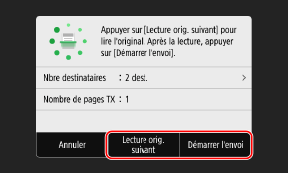
* Si le format de l'original est différent, une partie de l'image peut être manquante, ou l'image peut être numérisée en plus petit.
 Lorsque l'écran d'aperçu s'affiche
Lorsque l'écran d'aperçu s'affiche
Affichez un aperçu des données numérisées avant d’appuyer sur [Démarrer l'envoi].
S'il y a des pages que vous ne voulez pas envoyer, ouvrez la page et appuyez sur [Supprimer page].
S'il y a des pages que vous ne voulez pas envoyer, ouvrez la page et appuyez sur [Supprimer page].
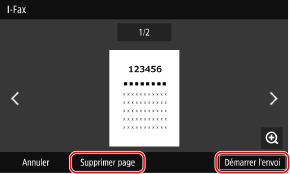
 Lorsque [Suivi statut] s'affiche
Lorsque [Suivi statut] s'affiche
Pour afficher le statut d’envoi et le journal, appuyez sur [Suivi statut]. Vérification du statut d’envoi et d’enregistrement ainsi que du journal des données numérisées
Lorsque vous appuyez sur [Fermer], l’écran de numérisation s'affiche.
Lorsque vous appuyez sur [Fermer], l’écran de numérisation s'affiche.
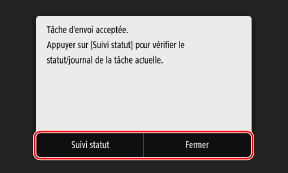
 Lorsque [Authentification SMTP] s'affiche
Lorsque [Authentification SMTP] s'affiche
Saisissez le nom d'utilisateur et le mot de passe à utiliser pour l'authentification SMTP, puis appuyez sur [Appliquer].
 |
En cas d'erreur d'envoiEn fonction des paramètres du serveur de messagerie, un e-mail de notification peut être envoyé à l’adresse e-mail définie sur la machine lorsqu’une erreur d’envoi se produit. Si les e-mails de notification sont laissés dans le serveur, la boîte de réception peut saturer, il est donc recommandé de vider périodiquement la boîte de réception Vider la boîte de réception |
Réception d'I-Fax
Lorsqu’il y a un I-Fax, il est automatiquement reçu à partir du serveur de messagerie défini, puis il est imprimé automatiquement une fois la réception terminée.
Vous pouvez modifier le format du papier à imprimer et configurer les paramètres pour imprimer le papier en recto verso. Modification des paramètres d’impression des I-Fax reçus
Vous pouvez modifier le format du papier à imprimer et configurer les paramètres pour imprimer le papier en recto verso. Modification des paramètres d’impression des I-Fax reçus
Préparatifs nécessaires |
Sur l'appareil, configurez les paramètres du serveur de messagerie à utiliser pour recevoir des I-Fax. Configuration des informations détaillées du serveur de messagerie (interface utilisateur distante) |
Réception manuelle d'I-Fax
Si vous voulez vous connecter au serveur avant la réception automatique des I-Fax, ou si l'appareil est configuré pour ne pas recevoir automatiquement les I-Fax, vous pouvez réceptionner les I-Fax manuellement.
1
Sur le panneau de commande, appuyez sur [Suivi statut] dans l'écran [Accueil]. Écran [Accueil]
L'écran [Suivi statut] s'affiche.
2
Appuyez sur [Tâche RX]  [Vérifier RX I-Fax].
[Vérifier RX I-Fax].
 [Vérifier RX I-Fax].
[Vérifier RX I-Fax].L'appareil se connecte au serveur. Lorsque vous recevez un I-Fax, l'impression démarre automatiquement.
 |
Si un I-Fax n'est pas réceptionné ou imprimé |